Ciscoビジネスシリーズスイッチのループバック検出の有効化
目的
この記事の目的は、Cisco Business 220、250、および350シリーズスイッチでループバック検出を有効にする方法を示すことです。
はじめに
ループバック検出(LBD)は、ループ保護が有効になっているポートからループプロトコルパケットを送信することによってループを防止する、スイッチの機能です。スイッチがループプロトコルパケットを送信した後で同じパケットを受信すると、パケットを受信したポートをシャットダウンします。
LBDは、スパニングツリープロトコル(STP)から独立して動作します。 ループが検出されると、ループを受信したポートはシャットダウン状態になります。トラップが送信され、イベントが記録されます。ネットワーク管理者は、LBDパケット間の時間間隔を設定する検出間隔を定義できます。
指定したポートでLBDをアクティブにするには、次の条件を設定する必要があります。
- LBDはグローバルに有効になっています。
- LBDは特定のポートで有効になります。
- ポートの動作ステータスはupです。
- ポートはSTPフォワーディング状態または無効状態です。
該当するデバイス|ソフトウェアバージョン
- CBS220シリーズ(データシート) | 2.0.0.17
- CBS250 (データシート) | 3.1.0.57 (最新のダウンロード)
- CBS350(データシート) | 3.1.0.57 (最新版をダウンロード)
- CBS350-2X(データシート) | 3.1.0.57 (最新版をダウンロード)
- CBS350-4X(データシート) | 3.1.0.57 (最新版をダウンロード)
ループバック検出の有効化
手順 1
スイッチのWebベースユーティリティにログインし、Port Management > Loopback Detection Settingsの順に選択します。
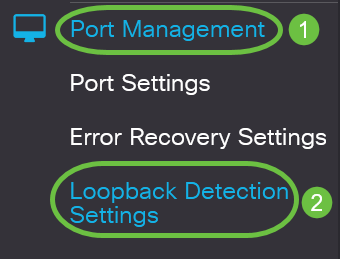
CBS 250および350シリーズスイッチの場合は、上部のドロップダウンメニューからAdvanced 設定を選択します。
手順 2
Loopback DetectionのEnableチェックボックスにチェックマークを付けます。
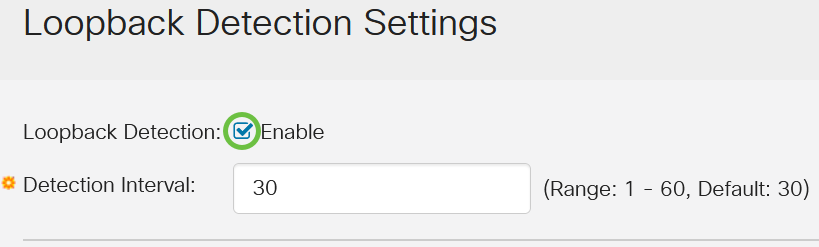
手順 3
Detection Intervalフィールドに値を入力します。これにより、LBDパケット間の時間間隔が秒単位で設定されます。
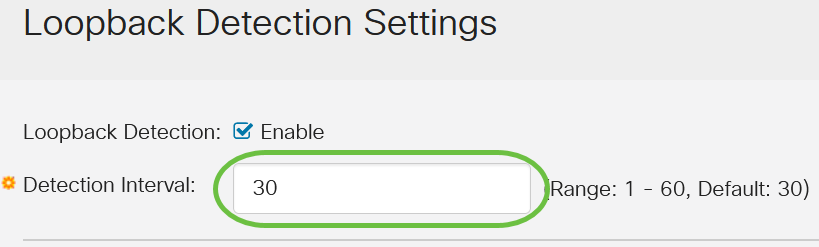
この例では、30 が使用されます。
手順 4
[APPLY] をクリックします。

手順 5
設定を永続的に保存するには、Copy/Save Configurationページに移動するか、ページ上部のSaveアイコンをクリックします。

ポートのループバック検出の有効化
手順 1
Loopback Detection Port Setting Tableの下で、設定するポートのオプションボタンをクリックし、Editをクリックします。
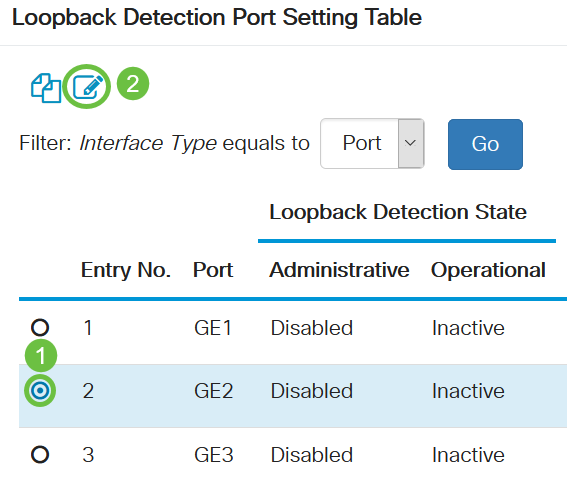
この例では、ポートGE2が選択されています。
手順 2
Edit Loopback Detection Interface Settingsウィンドウが表示されます。Interfaceドロップダウンリストから、指定したポートがステップ1で選択したポートであることを確認します。それ以外の場合は、ドロップダウン矢印をクリックし、右のポートを選択します。
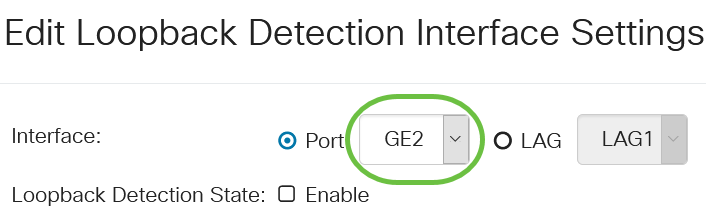
手順 3
Loopback Detection StateのEnableチェックボックスにチェックマークを付けます。
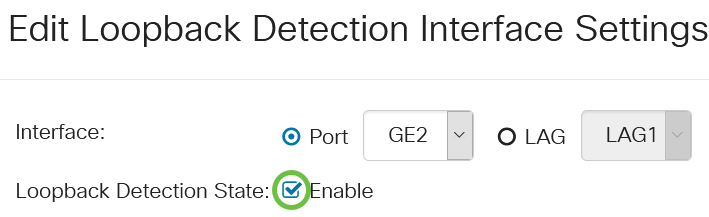
手順 4
[APPLY] をクリックします。
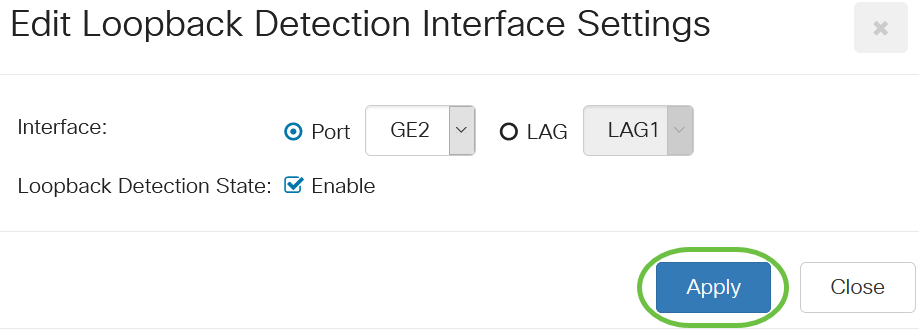
手順 5
設定を永続的に保存するには、Copy/Save Configurationページに移動するか、ページ上部のSaveアイコンをクリックします。

手順 6
Port Management > Loopback Detection Settingsウィンドウに戻り、設定を確認します。ループバック検出のAdministrative状態とOperational状態がEnabledと表示されるはずです。
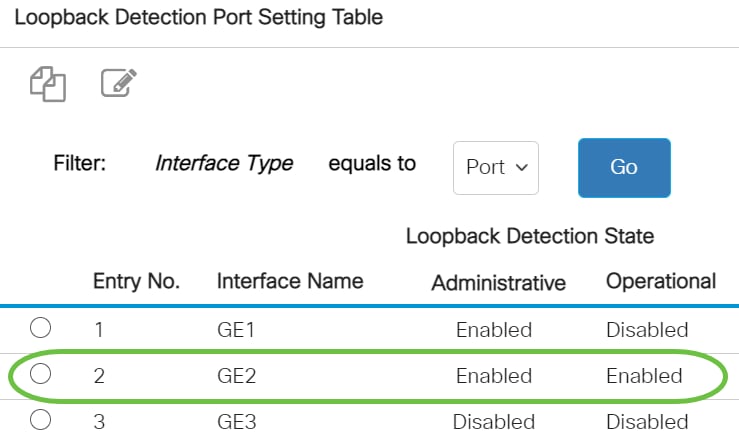
ステップ7
LBDを有効にするポートごとに、ステップ1 ~ 4を繰り返します。
結論
これで、Cisco Business 220、250、または350シリーズスイッチの特定のポートでLBDが正常に有効になりました。
更新履歴
| 改定 | 発行日 | コメント |
|---|---|---|
1.0 |
01-Jun-2021
|
初版 |
 フィードバック
フィードバック